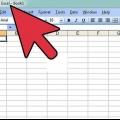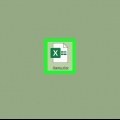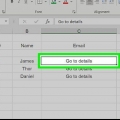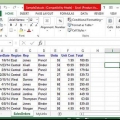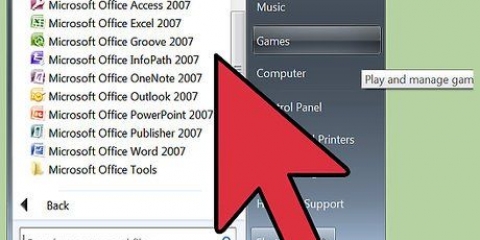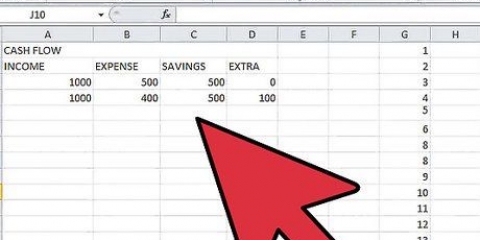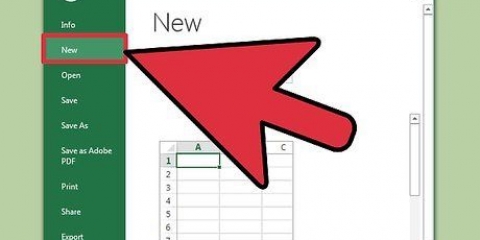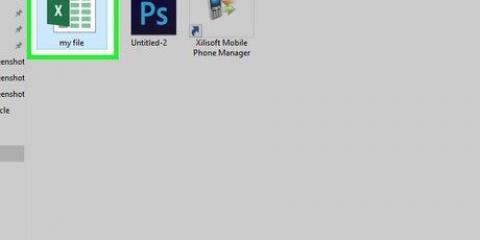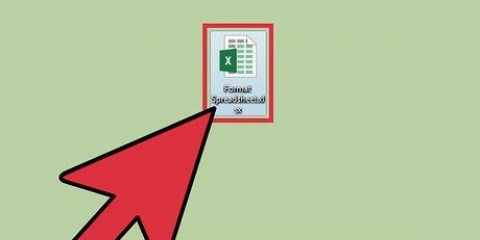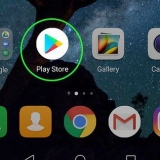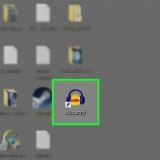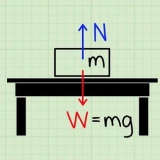Administrar múltiples proyectos en excel
Este tutorial le mostrará cómo usar una plantilla de Microsoft Excel para realizar un seguimiento de varios proyectos.
Pasos

1. Irhttps://tablas de análisis.com/proyecto/seguimiento/templates/excel/multiple/#bm1 en un navegador web. Este sitio incluye una plantilla de Excel gratuita llamada Analysistabs que le permite administrar múltiples proyectos y tareas.

2. haga clic enPESTAÑAS DE ANÁLISIS: plantilla de seguimiento de proyectos múltiples en Excel. Esto descargará la plantilla a la carpeta Descargas de su computadora.

3. Doble click en el archivo. es el archivo llamado ANAYLSISTABS-Múltiples-Proyectos-Seguimiento-Plantilla-Excel.xslm en el Descargas-carpeta. El archivo se abrirá en Excel.

4. Haga clic en la hoja de trabajoFicha de datos. Es una de las hojas de trabajo en la parte inferior del libro de trabajo.

5. Agregue sus propios datos a la hoja de trabajo. Complete todos los proyectos en curso y sus detalles, incluidas las tareas, el personal, las fechas de inicio y finalización. También puede agregar o eliminar columnas y filas para que sea adecuado para sus proyectos.

6. imprentaControl+s para guardar tus cambios. Si se le solicita, cambie el nombre del archivo y guárdelo en la carpeta que elija.

7. Haga clic en la hoja de trabajoPlan de proyecto. Está en la parte inferior del libro de trabajo. Esto abrirá los datos para su primer proyecto.

8. Complete los detalles para su primer proyecto. Ingrese los nombres del proyecto, cliente y gerente en los espacios en blanco apropiados.

9. Haga clic en la pequeña flecha al lado del menú `Todos los proyectos`. Está arriba del panel derecho. Aparece una lista de proyectos adicionales.

10. haga clic enProyecto 2. Esto abrirá una nueva versión de la última hoja de trabajo en la que estaba trabajando.

11. Completa los detalles de tu segundo proyecto. Una vez que haya terminado, puede continuar seleccionando proyectos y agregar los datos para cada proyecto.

12. Realice un seguimiento de su progreso en la hoja de trabajo `Hoja de datos` a medida que avanzan los proyectos. Cualquier cambio en esta hoja se reflejará en las hojas Plan de proyecto y resumen del proyecto.

13. imprentaControl+s para guardar tu trabajo.
Artículos sobre el tema. "Administrar múltiples proyectos en excel"
Оцените, пожалуйста статью
Similar
Popular